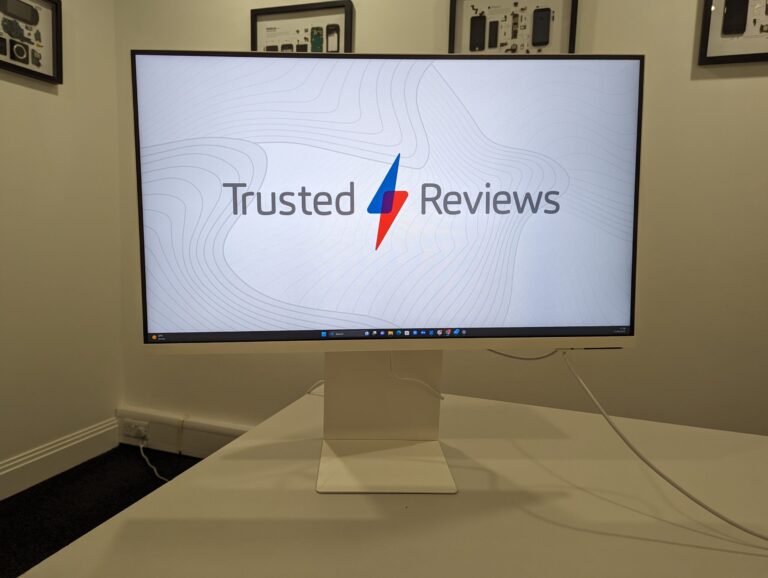Как обновить BIOS: основные шаги для обновления вашего ПК
Если у вас возникли проблемы с компьютером, возможно, обновление BIOS может помочь.
Как правило, большинство людей советуют обновлять BIOS в последнюю очередь, поскольку они могут привести к более серьезным проблемам, если что-то пойдет не так. Тем не менее, производители материнских плат часто выпускают обновления, которые стоит установить для повышения стабильности системы, расширения функций и разблокировки таких вещей, как новые чипы для вашего конкретного разъема материнской платы.
Так что, если вы модернизируете свой ПК, то это хороший первый шаг, но он также может оказаться полезным для решения проблем. Итак, мы здесь, чтобы рассказать вам, как легко и безопасно обновить BIOS.
- Как легко обновить процессор Intel для большей игровой мощности
- Как обновить оперативную память: увеличьте объем памяти на ноутбуке или настольном компьютере.
Обновляйте BIOS с осторожностью
Прежде чем начать, стоит помнить, что обновление BIOS может быть рискованным. Если во время обновления BIOS произойдет отключение питания или какой-либо другой сбой, это может привести к поломке вашего ПК. Если процесс обновления прерывается во время его выполнения, материнская плата может выйти из строя и вообще не будет работать.
Тем не менее, мы успешно обновили BIOS многих материнских плат без каких-либо проблем.
Как проверить, какая версия BIOS у вас установлена
Чтобы обновить BIOS, вам сначала нужно знать, какая версия у вас установлена. Это действительно помогает, если вы знаете, какую модель материнской платы вы используете на своей машине. Если вы собирали свой компьютер самостоятельно, скорее всего, вы уже знаете. Не волнуйтесь, если нет, потому что есть способы узнать.
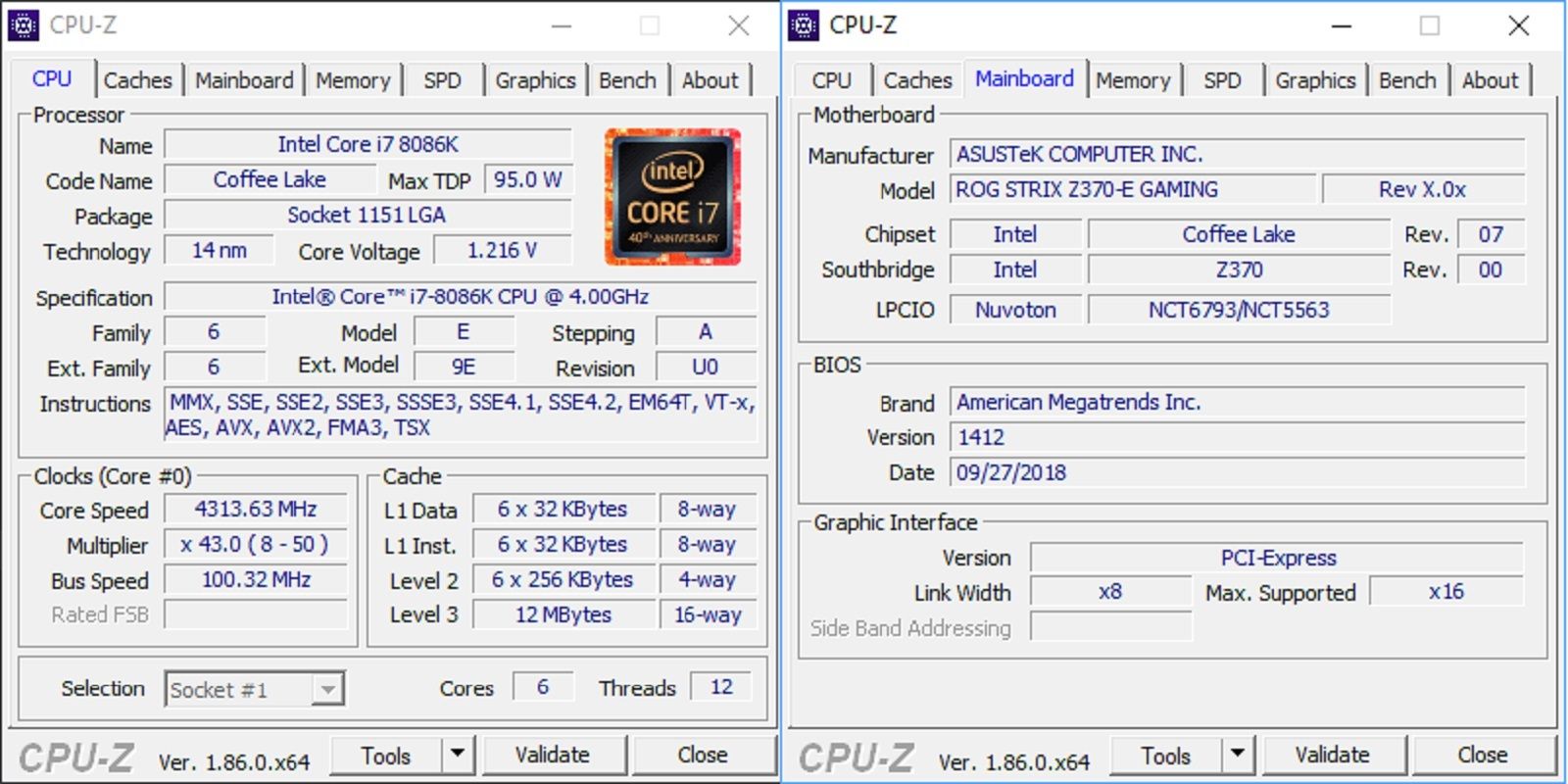
Один из способов сделать это с помощью бесплатное программное обеспечение, известное как CPU-Z.
Этот отличный инструмент не только сообщает вам, какой процессор вы используете в настоящее время, но и дает вам доступ к другим данным, включая версию вашего BIOS и дату его выпуска.
Загрузите и установите программное обеспечение, затем щелкните вкладку «Mainboard», чтобы просмотреть информацию о BIOS. Это даст вам информацию о производителе, номере модели материнской платы и текущей версии установленного BIOS.
Как только вы это узнаете, зайдите на веб-сайт производителя материнской платы, найдите страницу поддержки своей материнской платы и загрузите последнюю версию BIOS.
Как обновить BIOS до последней версии
Вот пример того, как это сделать на материнских платах Asus.
Многие обновления материнских плат следуют одной и той же логике, поэтому шаги обычно такие:
- Сделайте резервную копию всего важного на внешнем диске, прежде чем начать
- Загрузите последние файлы BIOS с сайта производителя.
- Разархивируйте файлы, если они сжаты
- Скопируйте файлы на USB-накопитель (лучше всего на пустой накопитель)
- Держите диск подключенным и перезагрузите компьютер
- Когда компьютер перезагружается, нажмите F2 или DEL на клавиатуре, чтобы получить доступ к BIOS.
- Найдите возможность обновить BIOS в настройках BIOS.
- Нажмите, чтобы обновить и найти файлы, которые вы скопировали на диск
- Дождитесь завершения обновления
Не выключайте ПК во время обновления. Обновление может занять некоторое время, поэтому вам придется набраться терпения. Вам также может понадобиться проверить инструкции на веб-сайте производителя, так как шаги могут отличаться. Иногда можно инициировать процесс установки с помощью программного обеспечения материнской платы в Windows.
Вы также можете обнаружить, что на материнской плате есть специальный USB-порт, который следует использовать для USB-накопителя. На некоторых материнских платах Asus есть порт с пометкой «USB Flashback». Размещение диска здесь позволит вам нажать кнопку, чтобы запустить процесс и установить его автоматически оттуда.
Проблемы с входом в БИОС?
Если у вас возникли проблемы со входом в BIOS после перезагрузки компьютера, даже при нажатии DEL или F2, не беспокойтесь, есть и другие варианты.
Вы можете получить доступ к BIOS через Windows, выполнив следующие действия:
- Нажмите кнопку «Пуск» или клавишу Windows на клавиатуре.
- Введите для поиска «сбросить этот компьютер».
- Нажмите «Расширенный запуск» и нажмите «Перезагрузить».
- Затем вы можете увидеть различные варианты на экране.
- Нажмите Устранение неполадок
- Нажмите дополнительные параметры
- Щелкните Параметры встроенного ПО UEFI.
Затем вы должны обнаружить, что компьютер перезагружается в BIOS, и вы можете выполнить шаги обновления.